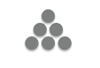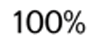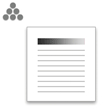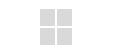Du kan växla mellan två skärmar som beskrivs i detta avsnitt genom att svepa uppåt eller nedåt på skärmen.
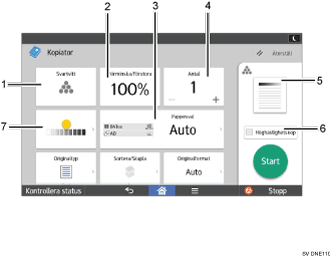
Nr. |
Ikon |
Beskrivning |
|---|---|---|
1 |
|
Du kan välja ett färgläge. |
2 |
|
Du kan förminska eller förstora bilder. |
3 |
|
Du kan välja pappersinmatning som innehåller det papper du vill kopiera på samt ange längden som pappret i pappersinmatningen ska beskskäras i. |
4 |
|
Du kan ange antalet kopior. Tryck på en siffra för att ange antalet kopior med hjälp av tangentbordet. Du kan också ange antalet kopior genom att trycka på [ |
5 |
|
Förhandsgranskade utskrifter ändras enligt dina inställningar. |
6 |
|
Du kan minska vertikala upplösningar för att öka utskriftshastigheten. |
7 |
|
Du kan justera originalets totala densitet i nio steg. Ange densitet genom att trycka på ikonen |
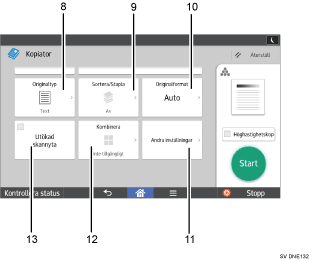
Nr. |
Ikon |
Beskrivning |
|---|---|---|
8 |
|
Du kan välja en originaltyp som passar dina original. |
9 |
|
Kopiorna kan samlas ihop till uppsättningar i sidordning. |
10 |
|
Du kan ange originalets format när du kopierar anpassade originalformat. |
11 |
|
Du kan hitta andra inställningar. |
12 |
|
Du kan automatiskt välja en reproduktionsgrad och kopiera originalen på ett enda ark. |
13 |
|
Du kan ställa in maskinen att skanna med en förutbestämd bredd, oavsett den faktiska bredden på originalet. |